Archive for the ‘Internet’ Category
ようやく開通
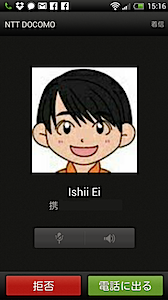 初Docomo回線、マンション内は3本しか立たないな。wしかし日本の回線契約環境はまだまだだということがよーくわかりました。
初Docomo回線、マンション内は3本しか立たないな。wしかし日本の回線契約環境はまだまだだということがよーくわかりました。
本日よーやくb-mobileの回線が開通。one Xがきたのが23日で、その日に買っていたスマホ電話SIMで開通手続きをしたんだけど、途中不具合などもあったとはいえ開通までに5日もかかるという状況はどーなのかと小一時間……。旅行で来た人とか、5日もあれば帰ってしまうじゃないか。あ、そーいう人は最初から回線定額ついてるのを買えってことなのか。今回のは電話付きなので月額支払いだからいろいろ確認が必要ってこと?(外国人向けSIMと銘打たれたものは事前にWebサイトから手続きが必要だとか)
それにしても免許証のコピーとかも送ってるんだから、そのデータが届いた時点で開通でもいいじゃないかと。カードの認証も通ってるんだしさ。犯罪防止のためかもしれないけど、それは細工されればどーにでもなることだ。今度行く台湾やその他海外の多くの地域では、空港で免許証とパスポートを見せればその場でSIMが買えて開通する。アメリカなんて吊るしでブリスターパック入りのケータイ売ってて、パックから出したらすぐ使えた(1つ1000円しない)。日本でもそーいう状況を作らないといつまで経ってもガラパ(ry。
今日は他にもTPUのソフトカバーも届いて傷対策もでき、とりあえずこれでone Xを持ち出して使える状態が整った。まぁメインがiPhoneなのには変わりはないけど、明日からは回線のパフォーマンスも含めていろいろとフィールドテストをしてみよう。(といっても一番安い150kbps定額プランなので大したことはない)
htc one X その6 Beats Audio
 いやぁ、驚いた。iPhoneが完全に負けてますよ、音。
いやぁ、驚いた。iPhoneが完全に負けてますよ、音。
#驚いたのでFacebook話より先にこっちw
one Xを買って気になっていたのが「Beats Audio™」の文字。これ、知ってる人はあの特徴的なヘッドホンのロゴで知ってるかもしれない。Dr.Dreというヒップホップアーティストが手がけているサウンドシステムで、HTCが2011年に買収している。で、そのサウンドプロセッサをこのone Xは採用している。ちょっと前のHTCのスマホにはBeats Audioのイヤホンも付属していたそーなのだが、採算が合わないらしくこのモデルでは不採用に。しかしサウンドプロセッサは残ったというわけ。
で、そんなに音がいいの?とモノは試しと聴いてみることに。音楽を再生するには、one XをMacにマウントしてMusicフォルダにサウンドファイルを入れればOK。iTunesでエンコードしたファイルもそのまま再生可能。mp3でなくm4aでもOKだ。ただしiTunesストアで購入したものに関しては再生不可。あ、+はOKね。
で、再生してみる。まぁ大したことはなかろうと高を括ってふつーにiPhone5のEarPodsを繋いでみた……ら、げげ、iPhoneより断然音がいい。音がとてもクリア。透明感があるのに低音は響いていて、高音域もキレイに延びる。これはやられた。嘘だろ〜と思ってそのあとiPhoneを繋いで同じ曲を再生してみたら、モコモコしてて音のクリアさが全然足りない。サウンドプロセッサアプリを噛ませるとちょっと違うのだが、それでも完全に負けてる。
ちなみにEarPodsを繋ぐと、one Xでは音楽の再生と停止はコントロール可能。たぶん受話もできるんだろーな。ボリュームの上下は効かなかった。
売り上げランキング: 5,141
てことで今後はミュージックプレイヤーとして働いてもら……いや、コイツは内蔵容量が少ないんだった。(_ _;) しかしone X、iPhoneに負けないかなりいい機種だということが分かってきた。もっといいイヤホンで聴いてみるべきだということで、本来HTC Sensation XEに付属していたというMonster Beatsのイヤホンのバルク品を発見。かなり安いのでポチる。(マテw いやぁ、勢いって恐ろしいですね。(笑)
【追記】
ちなみにこのBeats Audio、他のAndroid機にもインストール可能らしい。Beats Audio Installerを探してインストール(要root化)すれば同じ効果が得られるとか。以前はPlayストアでも扱いがあったみたいだけど今は無くなってる模様。上のアプリ名でググって入れてみよう。結構あちこちに転がってます。
htc one X その5 データ共通化のためのクラウドサービス
さて、モバイルのポイントはいちいち移行の手間をかけることなく、クラウドサービスなどを活用してデータが共有できるかどーかだ。iPhoneではiCloudを使うことでカレンダーや連絡先、ブックマークなどの共有が可能なので、一度設定してしまえばあまり悩むことはない。そしてAndroidもgoogleのサービスを活用すればある程度の共有が可能になる。
まずカレンダーは、俺はいろいろな理由からGoogleカレンダーをメインに使っている。iPhoneもiCalもデフォルトカレンダーがGoogleなので、アカウントを設定すればそれだけで同期ができた。ただAndroidのカレンダー(左)は表示が超貧弱。iPhoneのカレンダーも大概酷いと思うが、カレンダーを作り込まないのは「仕様」なんだろうか。(笑)Google Playで売られてるアプリもどれもイマイチ。Googleカレンダーでさえこのありさま(中)。一目見て何の予定かわからないスケジューラーなんていらないぞ。
そんな中でセレクトしたのはiOS用にもあるSnapCal(右)。ホントはiPhoneで使ってるRefillsがいいんだけど、1000円近くするしメイン機じゃないのでパス。SnapCalはそのままGoogleカレンダー情報を取り込んでくれるので設定はほぼ何もしなくて良かった。ちゃんとその日の予定がテキストで表示されるので分かりやすく、横表示もあるのがポイントだ。
連絡先情報もGoogleコンタクトが使えるので、Macの連絡先情報を書き出したものを読み込ませて使わないものを整理した(左)。iPhoneの連絡先と同期はできないけどまぁ普通電話や連絡に使うのはiPhoneだから、この連絡先はいざというとき用で考えればいいか。あるいはiPhoneの連絡先アプリにGoogleコンタクトが使えるものを探して使うようにすれば共通化は簡単だ。
ちなみにメールは外に出るときは必ずiPhoneを持ち歩いてるからこちらで受ける必要はないわけで、Gmailを落としてGmailのアカウントだけを設定してある。WebのブックマークはChromeから同期できるので、Safariのブックマークを読み込ませることで対応しよう。
他に情報共有系のアプリとして使っているのはやっぱりEvernote。これもアカウントだけ設定すればすべてのデータを同期できて便利。しかしAndroid版(中)とiOS版(右)のUIが全く違うのに驚く。こーいうの、普通同じにしない?ま、iOS版は新しくしすぎて返って使いづらくなったという評判もあるのでどっちがいいとは言えないところはあるが。
当然、Dropboxも設定する。one XはSDカードを入れるところがない機種で、内蔵メモリしか利用できないという不便さを補うためか、Dropboxの25GBの容量が2年分無料で付いてくる。元々あるアカウントで設定すればそのアカウントに25GB分が追加される。また撮影した写真なんかを直接Dropboxに上げる機能があったり、ギャラリーからもDropboxにアップできる(左)ので、スクリーンショットは現在Dropbox経由でやりとりしている。カメラアップロードを入れればフォトストリームも再現できるはず。
とまぁ、心配していたデータ共有、使い勝手の共通化は案外あっさりできることが分かった。ちゃんとした端末さえあればある程度はiPhoneのように使えるかもしれない。(といいつつまだ回線契約が終わらないので持ち出してもないわけだが)
次は例のFacebook Homeなどを含むSNS系アプリの話の予定。
htc one X その4 まずは壁紙(マテw
俺が使う端末に壁紙設定がされてないなんてあり得ない!(そこまで言うw)
最初の難関を突破したone X。これでふつーのAndroidとして立派に使えるよーになるはず。で、まずやることと言えば壁紙の設定である。 (笑)だってそりゃー長時間画面見ながら使うんだもの、見たときに心地よくなれるものが必要よね?ね?ね?
しかしAndroidの画面は横にスクロールすると壁紙も動くという変態仕様。これに合う画像サイズってなにー?と探していたら、なんと勝手に壁紙サイズに作って貼り付けてくれるアプリがあるという。それがこの「壁紙ぴったん」だ。ギャラリーにある画像ファイルやDropboxなどからも画像を取り込んでちょうどいいサイズに合わせてくれる。
使い方は簡単で、まずはDropboxのどこかに入れた画像ファイルをエクスポートする。このとき、画像は縦位置ではなくて横位置のものを選ぶ方が良い。また、できれば日の丸構図のものの方があとで加工しやすい。▼ボタンを推すとその他の中にエクスポートがある。その中に壁紙ぴったんの項目があるのでここにエクスポートすると、アプリに画像が渡されて壁紙設定が可能になる。
画像が読み込まれると赤い枠が表示されるがこれがホーム画面の画像になり、ここから横にスクロールすると残りの部分にずれていく。赤い枠が広かったり狭かったりする場合は「画像のリサイズ」で高さにチェックを入れるとサイズを自動で合わせてくれる。その他、赤枠を上下左右に寄せたり、 足りない部分に背景色を付けたりできる。さらに画像サイズが大きい場合は色数や画素数を減らすこともできる。
最後に「壁紙に設定する」をタップすると、そのまま壁紙に設定されて完了。とても簡単だ。one XにはHTC Senseというホームが設定されているが、それは時計とかいろいろいらないウィジェットが置いてあった。(メニューバーに出てるのにいらんだろ、時計)邪魔なのでw、これをサクッと削除してGoogleの検索バーだけにしたらさらに見通しが良くなったのが最初の画像。あー、ステキ。w
one XにはDropboxのアカウントが着いてるんだよーとかそーいう部分端折ってますが(そこが一番大事だろう)、クラウドサービス関連はまた次のエントリーで。やっぱり俺の端末は壁紙の話題からですよ、えーえー。
htc one X その3 日本語化完了
実は繁体字が化けているというのは内緒だ。w
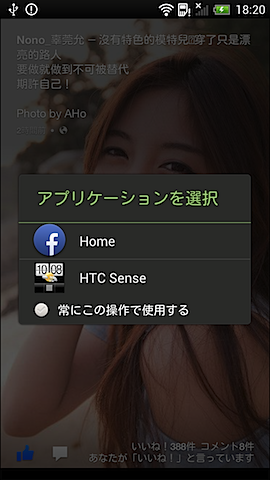 まず「MoreLocale 2」をGoogleプレイからダウンロードして日本語表示に
まず「MoreLocale 2」をGoogleプレイからダウンロードして日本語表示に
↓
ATOK Passportを入れて日本語入力を可能に Facebook Homeも入れてみる(これでもういいかと諦めかけるがやっぱり気になるのでroot化することに)
↓
MacにSDKを落としてツールを使ってtokenを表示しようとする→Javaがエラーを出してダメ
↓
諦めてVMWareにSDKとかいろいろ入れてそちらで対応しようとする→解凍中にiMacがいつものハングアップ(泣)
↓
再度ツール類を解凍してよーやくtokenの取り出しに成功。ホームページでtoken登録 メール受け取り
↓
ターミナルからコマンドを入れてbootloaderのアンロックを完了
↓
rootをとるためのファイルをダウンロードするもバージョンが違うことに気付く 気にせず進行
↓
ターミナルから”recovery-clockwork-touch-5.8.4.-endeavoru.img”をone Xへ入れる
↓
リカバリーモードでバックアップを取って”UPDATE-SuperSU-v1.25.zip”を入れようとするが、このファイルがどこにあるのか分からず迷う。→これはone X内に入っていないとダメなことによーやく気付いて移動させて実行。よーやくroot化が完了
↓
日本語フォントを探してきて”DroidSansFallback.ttf”の名前に変えて、「ESエクスプローラー 」でフォントファイルを直に上書き。いったん日本語フォント化ができたよーに見えて実はダイアログが文字化けするという事態に(これが今朝のブログの段階)
↓
もともとあった”DroidSansFallback.ttf”をもう一度上書きするとさらにダイアログが文字化け。restoreからやり直し(泣)
(ここから試行錯誤で3回くらいループ)
↓
日本語フォントを”DroidSansFallback.ttf”の名前に変えて上書きしたあと、”DroidSansJapanese.ttf”という名前の違う同じファイルを作ってフォントフォルダにコピー。そのあと/system/etc/にある”fallback_fonts.xml”にDroidSansJapanese.ttfの指定を追加。
↓
ダイアログも正しく表示されるようになって完了。万歳〜\(^o^)/ この段階で再度restoreを取っておく
と、ここまでくるのに12時間かかった(含む睡眠時間)よーな気が。ファイル名を変えて上書きすればいいとだけしているところ、”DroidSansJapanese.ttf”を追加すればOKとだけ書いているところ、”fallback_fonts.xml”を書き換えればOKとだけ書いているところとそれぞれあったわけだが、結局それらを全部組み合わせることでよーやく正しく日本語化が完了したというわけ。
Macにマウントできるよーになるとファイルを直接Android内に入れたりできるのでそれなりに便利。ただどの段階でマウントできるよーになったのかイマイチよく分かってない。(笑)ま、いいか。(いいのか?)
ちなみにこれって例えばOSが4.1とかにアップデートされたときにはそのままアップするとまたイチからやり直しなんすかね? まぁ苦悩したおかげでそれなりにできるよーにはなった気がするけど。もう一回やるのはヤだな。
さー、次からはよーやくお気楽なアプリレビューだよー。(笑)
htc one X その2 日本語化への遠い道のり
まさに遠い道のりだ……。(- -;)
昨日ご報告の通りhtc one Xの日本語化に着手してるんだけど、まーこれがなんというか情報が錯綜していて、一晩かかってちゃんと終わってない。すでにアプリがバージョンアップされてて違ってたりとかも。情報を参照しているサイトによって日本語化の方法が違うってどーいうことよ。(- -;) まぁそれだけいろんな方法がありますよってことなのかもしれないけど、これは混乱する。
#まさにAndroidの問題点はこーいうところにも
で、どーにかこーにか日本語フォントのインストールまで漕ぎ着けたのが真ん中の画像。ちゃんと「直」の字が正しく表示されているのがわかる。しかーし、なぜかダイアログが文字化けなのかどこの文字なのかわからないものになっている。(- -;) このあとどーやっても戻らなくて、やり直したりなんかしたらさらに違う文字に化けたりなんかして結局やり直していたり。ダイアログは重要だからダイアログなわけだろーし、それが文字化けしたままってのは問題だ。もー英語システムのまま、日本語が使えればそれでいいかって気にもなってくるわなーと。
まーそんな状態なので未だアプリをいろいろ入れられず。ATOK入れては消し、他のアプリも入れては消し……。Backupに入れておいてRestoreで戻ればいいのか。うーん。悩まかしい。
まだまだ頑張ります。ええ、頑張りますとも。(T-T)/
htc one X その1 未知との遭遇(笑)
さて、やってきたのはいいが、何から手を付ければいいんだっけ?
ということでeXpansysから届いたのはSIMフリーのhtc one X。かわいらしいお弁当箱みたいな白い紙箱に入ってて、中身もコード類とマニュアルのみとシンプルな構成。

iPhoneと並べてみると、うへぇ、やっぱりでかい。w 4.7インチ液晶ってことはiPhone5より一回り大きいのね。でもその割に薄さは同じかちょっと薄いくらい。やるなHTC。裏もプラスチッキーにてかてかしてるのではなくてマットな仕上げでよい感じだ。
で、届いたブツを目の前に、まずは何からすればいいのかと考えてしまうわけだ。別にAndroid機は始めてじゃないんだけど、SIMフリーのものは始めて。しかもAndroid機は機種でUIが違うので、起動するだけでも迷うというか……。まずは充電しちゃえとMicroUSBの端子を接続して、この記事を書きつつぼーっと考えるわけです。(笑)iPhoneならこの充電ケーブルを繋いだ時点でMacにマウントされて(USBなのでそのままMacに繋がってる)、同期すれば終了なのになー。確かにAndroidだってGoogleのアカウント入れちゃえば同期完了じゃん?とも思うけど、そこまでいくのにいくつのハードルを越えないといけないかと。母艦があるって偉大だなと改めて思う次第。
まぁそんな愚痴を言ってても仕方ない。手順としては……
1.スマホ電話SIMをアクティベート
これは昨日購入。無料通話なしでその分月額が安いLTEの方にしてみた(LTE繋がらないけどね)
2.One Xをアクティベート
SIM入れないとできないんだっけ?それはiPhoneだけ?こーいうところよく分からない
3.日本語化
UIが日本語じゃないので日本語化する。morelocale2とかいうアプリを入れるといけるらしい
4.フォントを日本語化
中華フォントしか入ってないらしいのでフォントを変更する……なんかrootを取らないといけないとか面倒
5.Facebook Homeを入れる
よーやく目的のひとつが達成できるはず……。んー、長く険しい道のりだな。
今回、これを買おうと思った理由はまずAndroidを学ぶため。別に常用したいともするとも思ってないけど、アプリをチェックするとか使い方を考えるとかいろいろやるべきときにきてるかなとか。仕事もあるかもしれないしね。2つ目は前に書いたFacebook Home。評価は散々みたいだけど(笑)、やっぱり使ってみないと判断できないし、今後化ける可能性だってあるわけで。3つ目はSIMフリー端末にすることで6月の台湾で使えること。これがあってテザリングできるなら、いつも借りてるWi-Fiルータはキャンセルしてもいいなと。そしてもうひとつは、MacユーザーがAndroidを快適に使うお作法みたいなものがあるだろうかということを研究するため。いくつかはきっと仕事にも繋がるだろーという感じ。ええ、頑張るのでお仕事ください。(笑)
SIMはどれを買うか
売り上げランキング: 7
なんでこんなことを検討しているかってのはたぶん次のエントリーあたりで。(笑)
なんかすげー売れてるらしいこのOCN モバイルエントリーのSIM。発売と同時にAmazonでは売り切れて、次回入荷は4/30とか。初回契約料が商品単価なので、買ってネットで手続きすればドコモのデータ通信サービスが月額980円で1日30MBまで利用可能とか。確かにLTE回線が使えて980円なのは上限があってもお得なのかもしれない。
売り上げランキング: 1,802
しかーし、俺が欲しいのは電話番号付きの方だったりするのだった。サービス認証にSMSとか使わないといけないものとかもあるから、音声通話ができるものが必要。で、OCNのはデータ通信専用なので、電話番号がないのだ。それは困る。となると、b-mobileの出してるスマホ電話SIMの方が良いんだよね?ということに。んー、しかし3G専用のものとLTEのものとどっちを買えばいいんだろう……。HSPAに対応してるのはLTEの方みたいなんでそっちなのか?(調べるとFOMAハイスピードエリアというヤツでどちらでも良さそう)でも無料通話がついてるのは3Gで、LTEの方にはついてないのか……。(@_@)
さらにもー少し調べてみると、このスマホ電話SIMはヨドでも売ってるそーで(ヨド版がある)。じゃ、そっち買いに行くかーと。うむ、iPhoneは何も考えなくていいから気が楽でいいよね、やっぱり。
さー、いろいろ勉強だー(意味不明)。
HTC Firstを買うか悩む(マテ
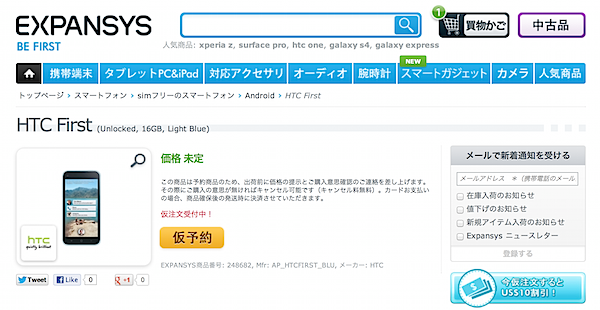
俺がAndroid機を買うのにサムスンという選択肢はあり得ないので(笑)、もうひとつの対象になっているHTCでいろいろ検討してたり。Amazonという手もあるんだけど、ここはこの手の端末では実績のあるeXpansysを見てみたら、なんとHTC Firstもあるじゃないか。こりゃ何もしなくていいし、アメリカでは$99とかだから安いはず。こっちでいいや、ぽちっ!と仮予約。(マテw
しかしそのあとでふと、スペックとかいろいろ考えてみた。実はFirstはデュアルコアでスペック的には一世代前と言ってもいい内容。カメラも500万画素だしね。Facebook Homeを使うには便利だが、他のことをしようと思ったときにこれは残念なんじゃないか?と。
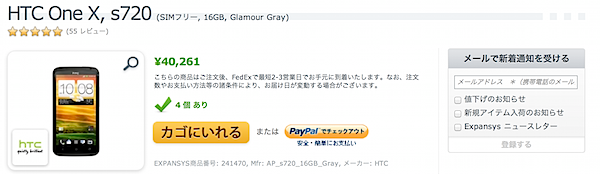
で、対応機種をいろいろ見てみると、おそらく今買うと一番いいのはHTC OneというiPhone5似の機種。ただこれはまだ予約中で、しかも高そう。で、もうちょっと下げてみると、HTC One Xってのが良さそーなんじゃね?という結論に。どちらにしろメインで使う機種にはならないので容量少なくてもいいしなーとか、台湾に持ってくのにあっちでSIM買ってこれでテザリングすればいいんじゃねとかあれこれ。
うーん、もうこれポチっちゃおうかな……。で、Facebook Homeはどーなんですか?>各位
AndroidとFacebook Home
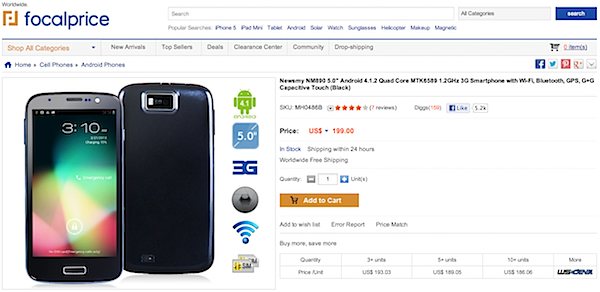
問題は「大丈夫、コレ?」って点か。2万円出して「ゴミ」じゃあ悲しすぎる。
#マトモな端末買えよ>俺w
仕事のためにもAndroidを1台ってのは前から考えていることなんだけど、日本のケータイ買っても意味がない。買うならSIMフリーでNexusとか生(き)のAndroid端末で、最新のOS(今は4.1.x?)が動いてるものがいいということになる(台湾でも使えるしねw)。さらに日本の周波数帯に対応したものを調べてみると、コレは結構安いかなーという中華端末。Quad Coreで3GでDual SIMで4.1.2が載ってて2万前後か、安いけど、うーん。

今さらAndroidを使いたい理由はもうひとつ、先日発表になったFacebook Homeだ。以前からFacebookがスマホを出すという噂があったが、実はAndroidにインストールして使うスキンのようなコレがその正体らしい。電源を入れるかホームボタンを押したらもうFacebookの「カバーフィード」という画面に繋がり、チャットやメッセンジャーが利用可能。アプリもランチャーに登録することでHomeから起動できる。つまりAndroid環境を使わず、Facebook HomeだけでAndroidを使えるらしい。
Facebookとしてはハードを売るというリスクを回避でき、さらにすでにiPhoneを上回るAndroid市場がすべてインストールベースになるわけで、大きなシェアを期待できる。ユーザーはHomeを使うことで昨今言われている「Androidの断片化」(端末によってホーム画面や機能が違うため使い方が統一でない)問題も解決できる。Androidのバージョンが上がってもHomeが吸収すればいいわけだ。
これ使ってFacebook本とか面白そうじゃないすか?w
あー、でも一番下に「Facebook Homeは、 HTC One X、HTC One X+、サムスンGalaxy S III、サムスンGalaxy Note IIなど一部機器向けにGoogle Playストアから無料でダウンロードできるようになります。」って書いてあるな。それ以外の端末はダメなのかな、それとも日本だけこれだけ?ううむ、やっぱり上の端末買うとゴミになるか……。誰か上記の端末、とりあえず貸してください。(マテw

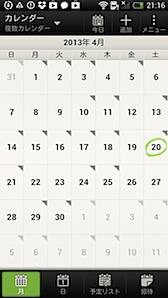
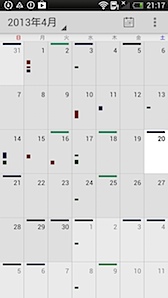
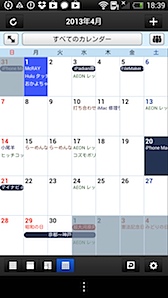
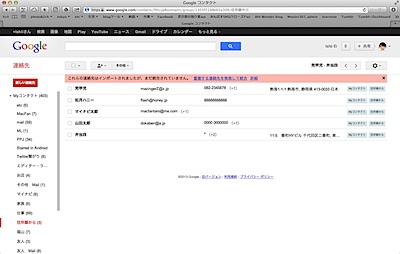
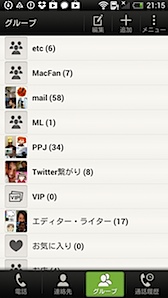

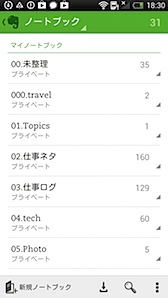
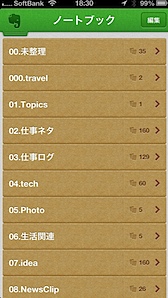
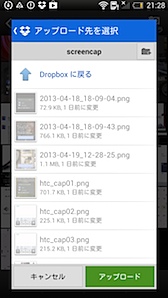
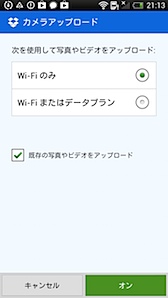
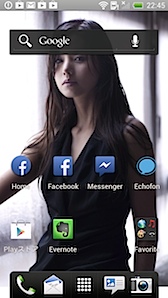
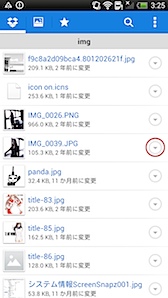
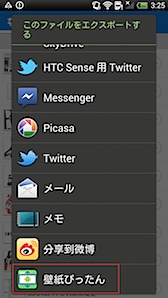


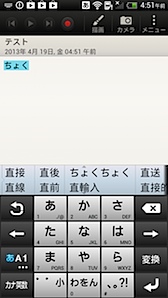
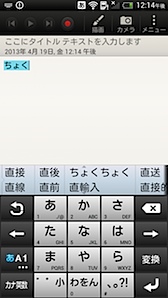
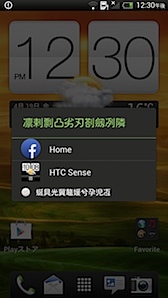



![日本通信 bモバイル・スマホ電話SIM for LTE マイクロSIM [AM-SDLM]](http://ecx.images-amazon.com/images/I/41XqOD-TGKL._SL160_.jpg)